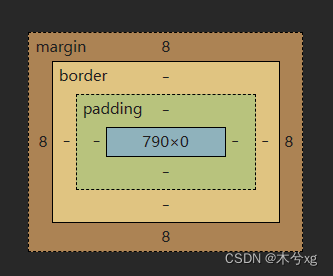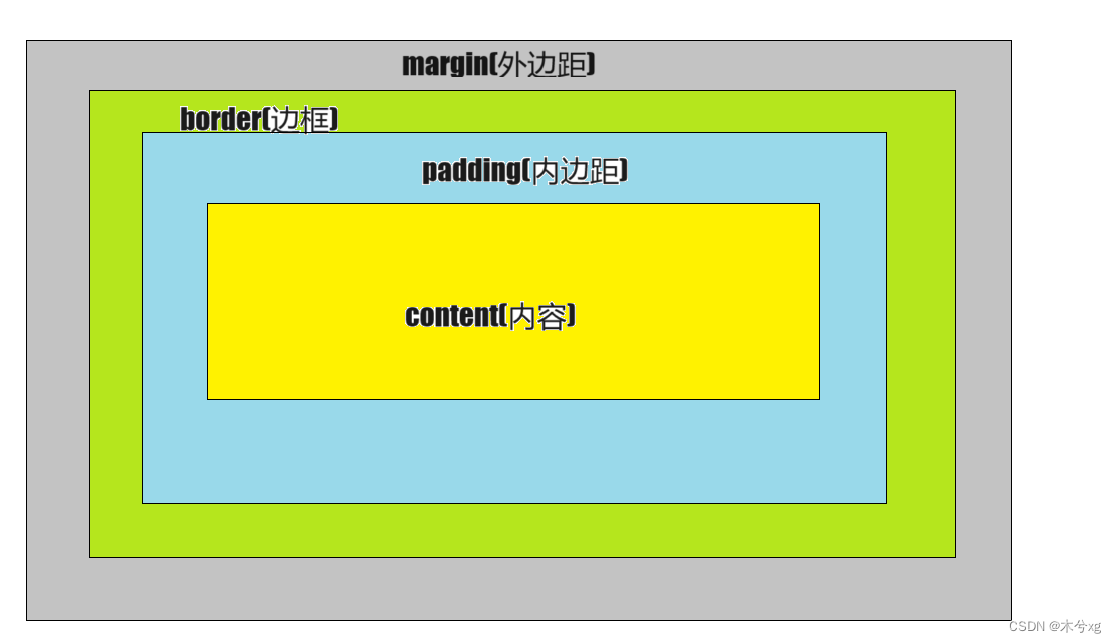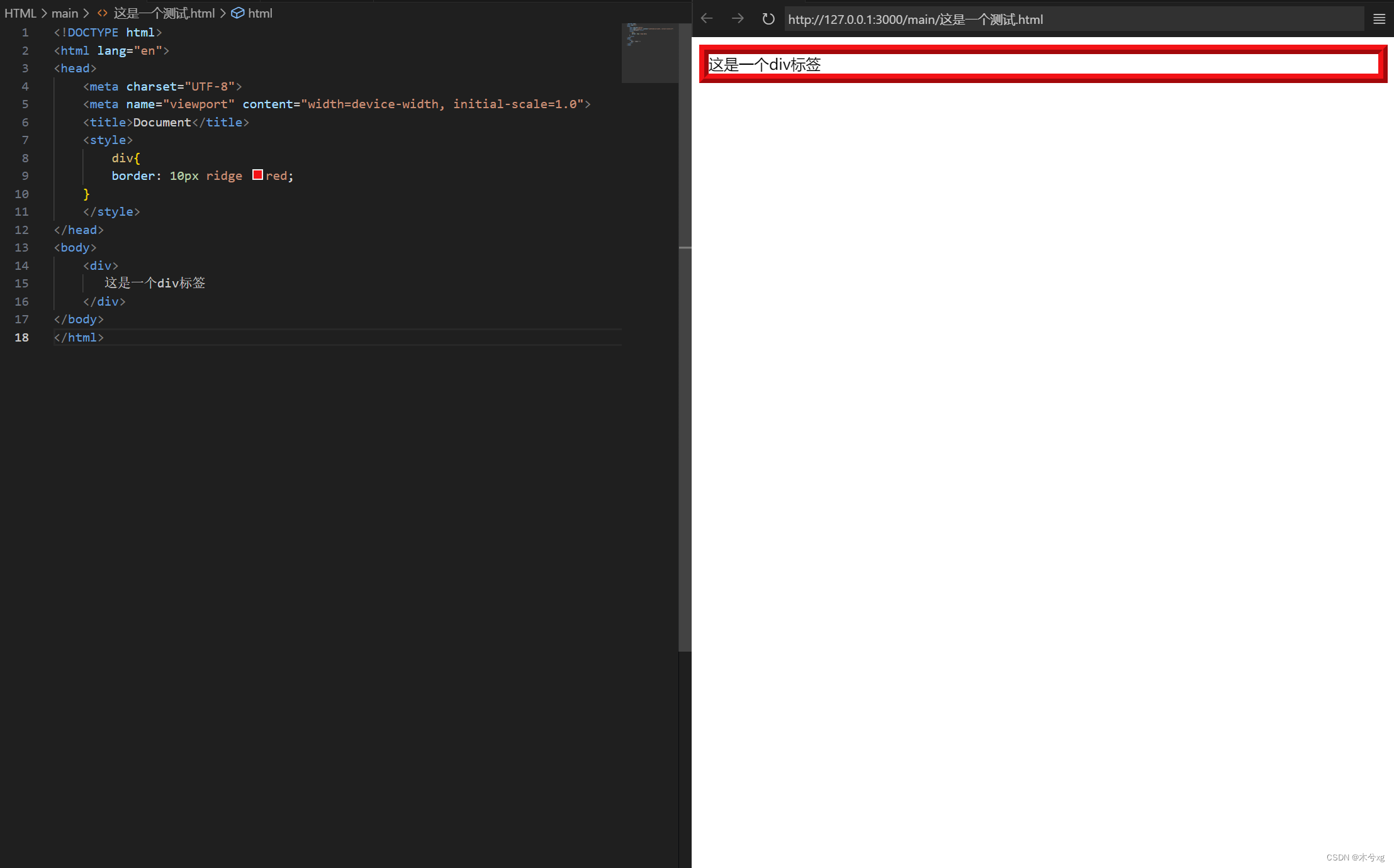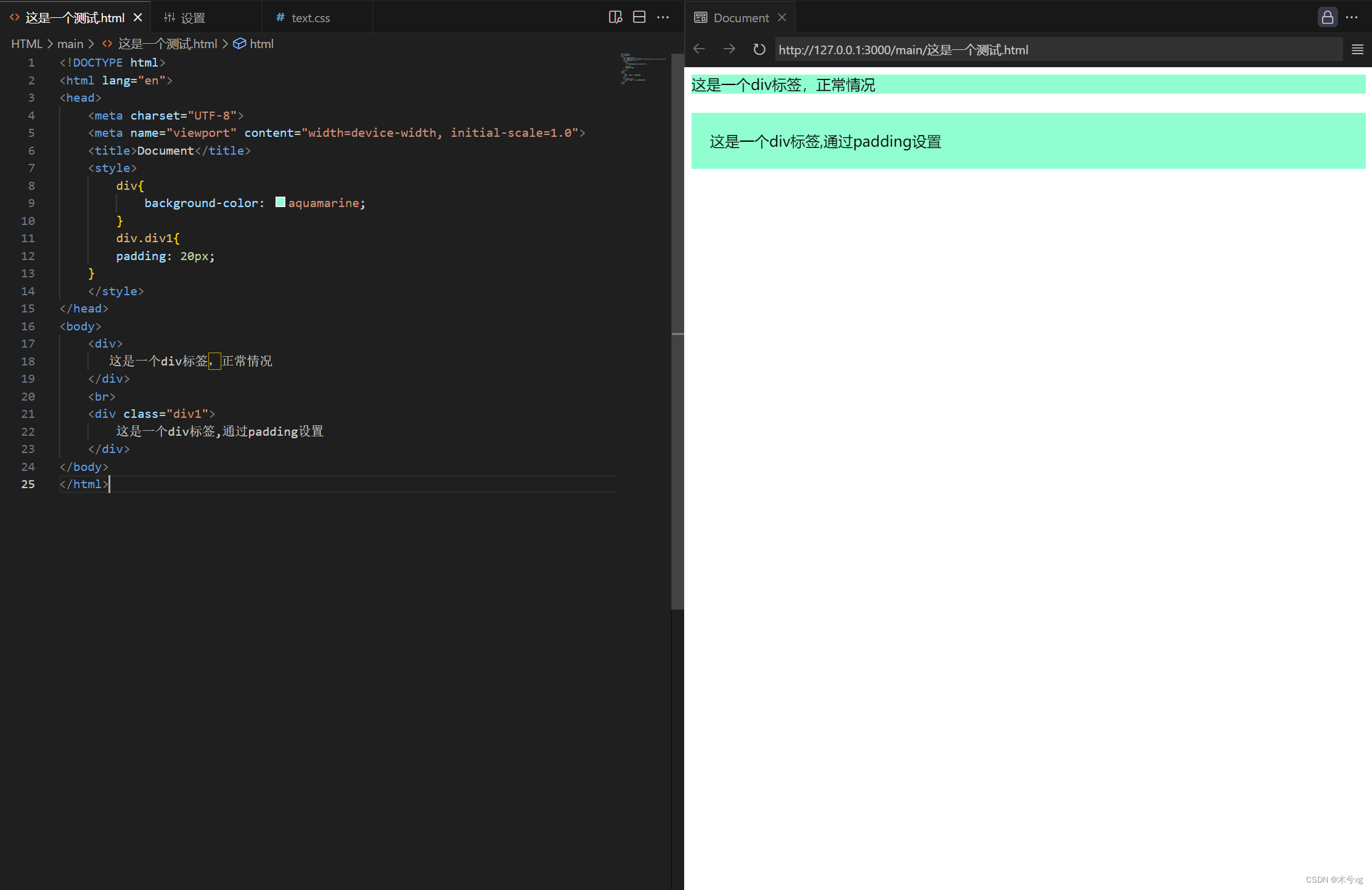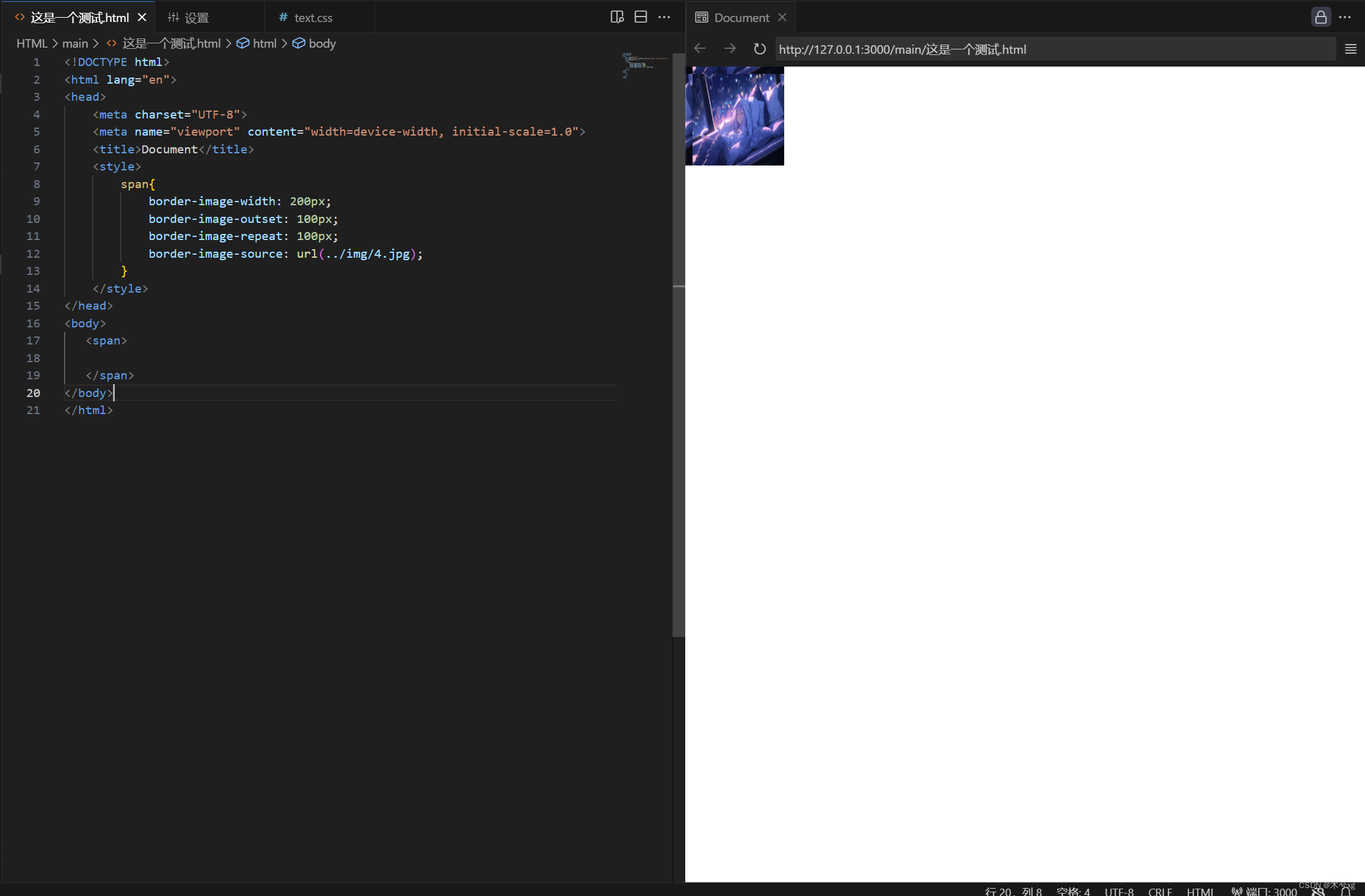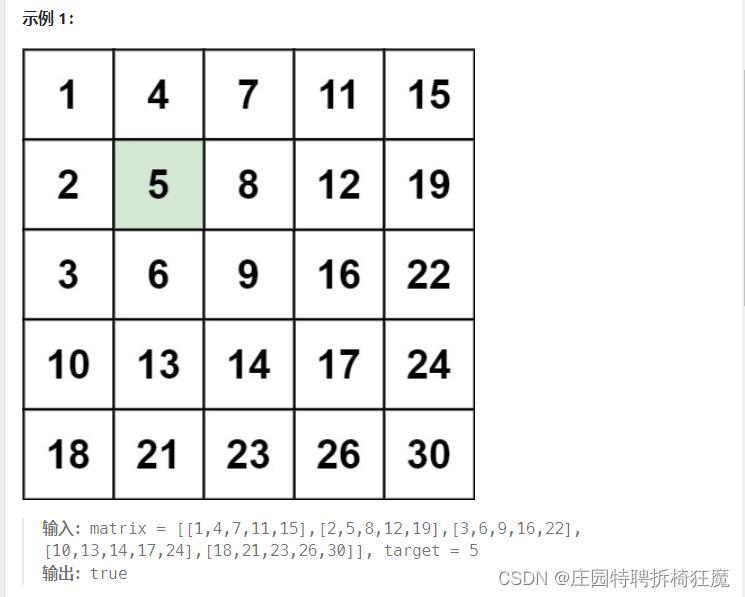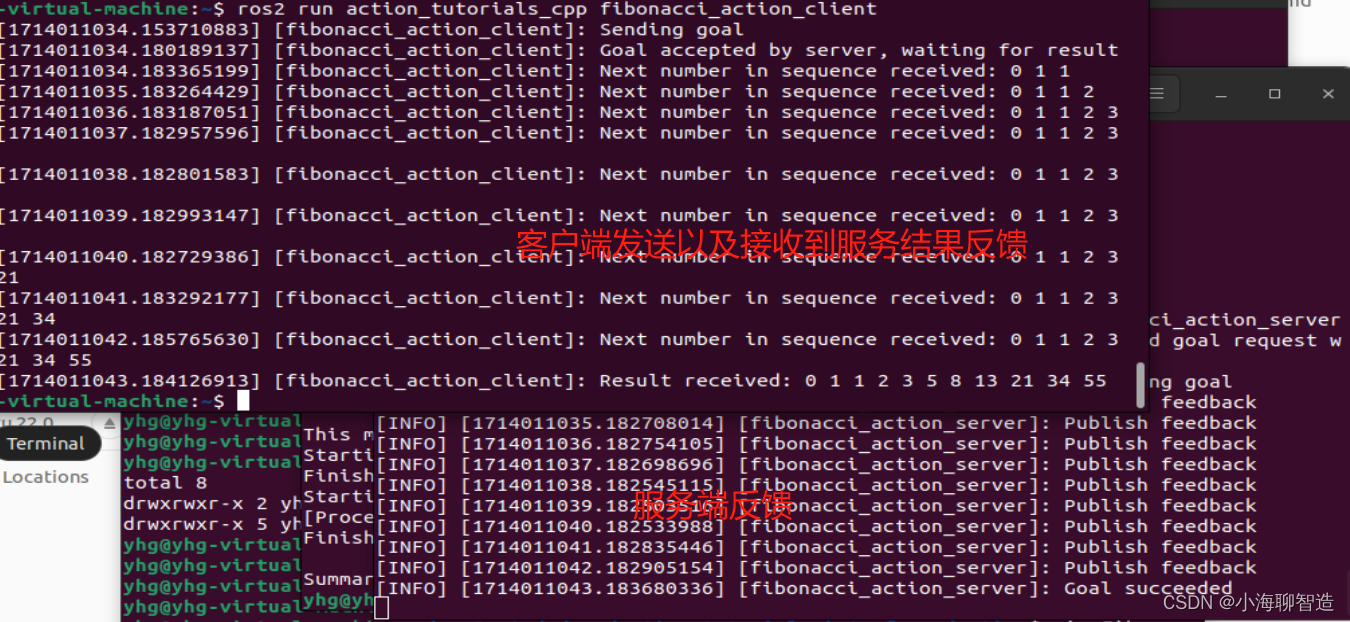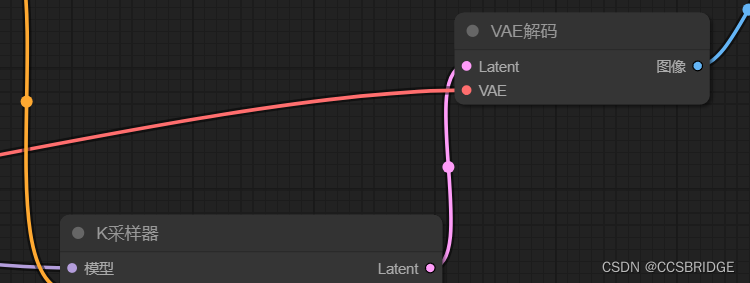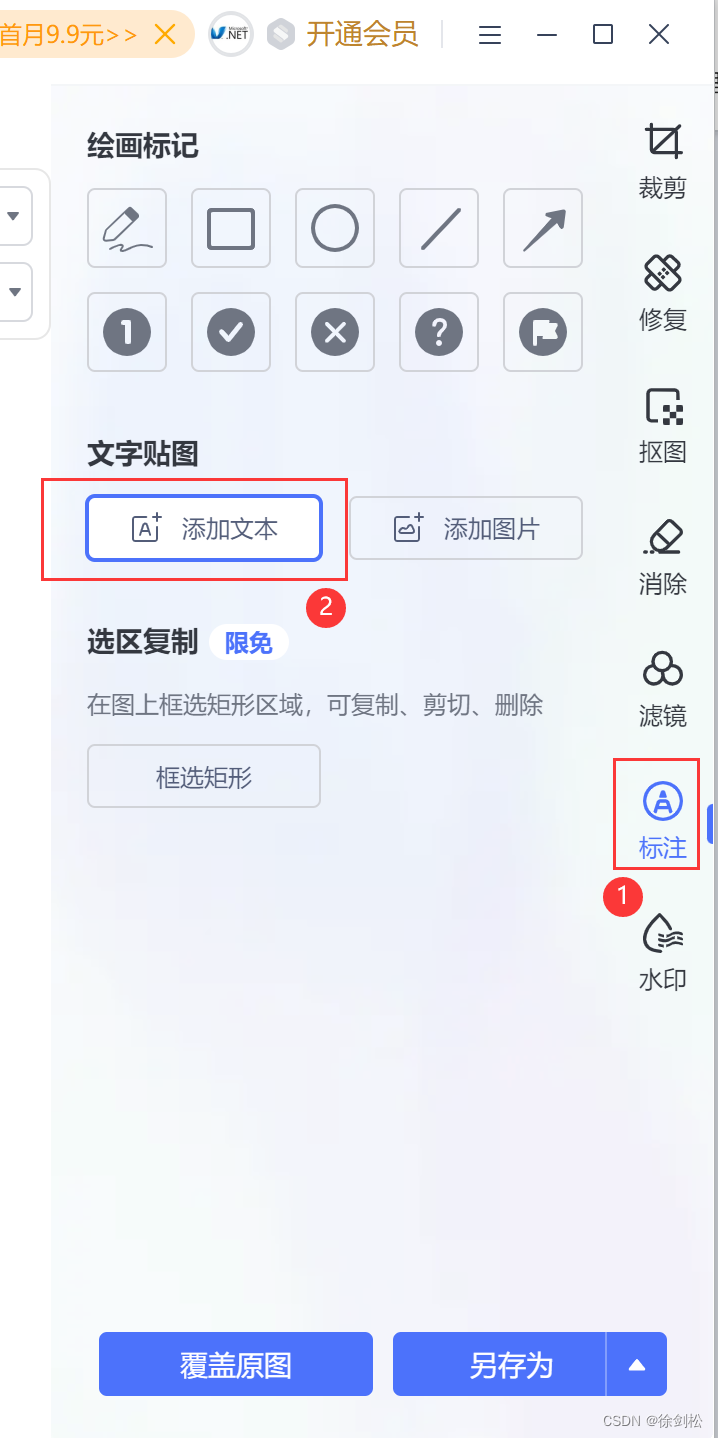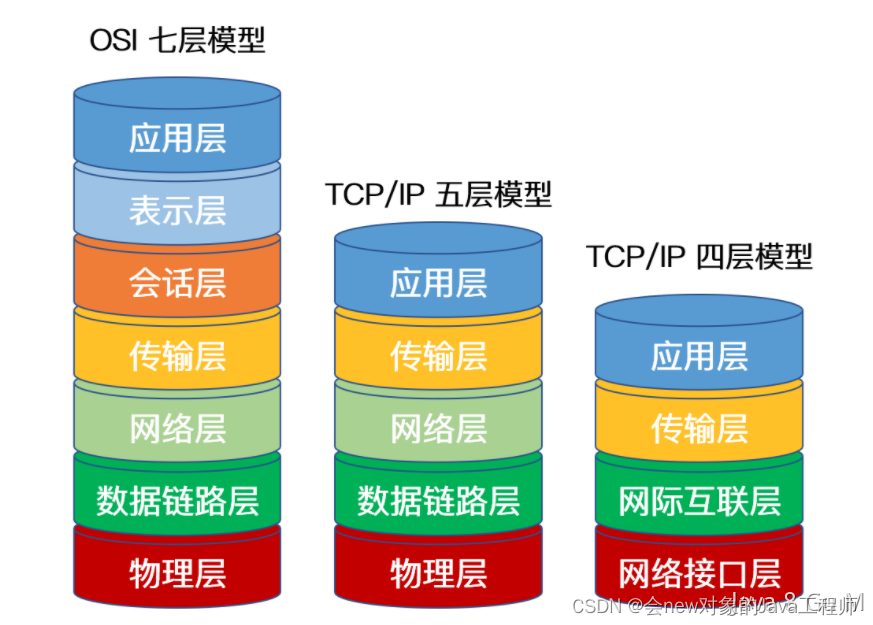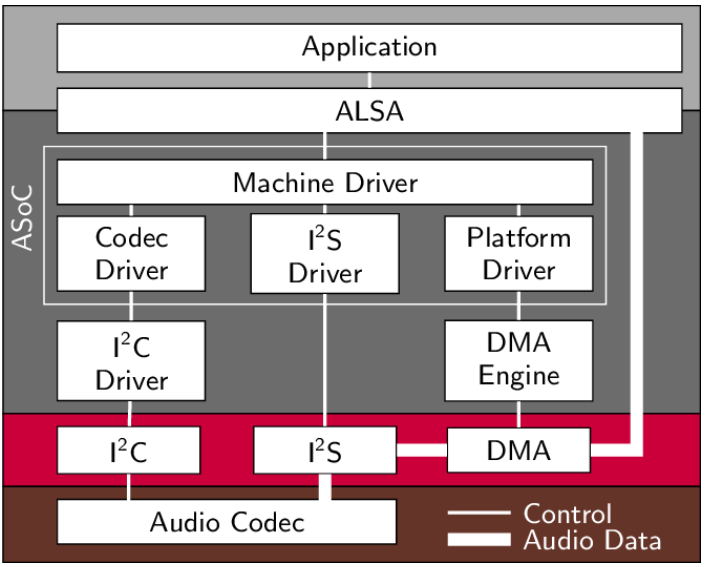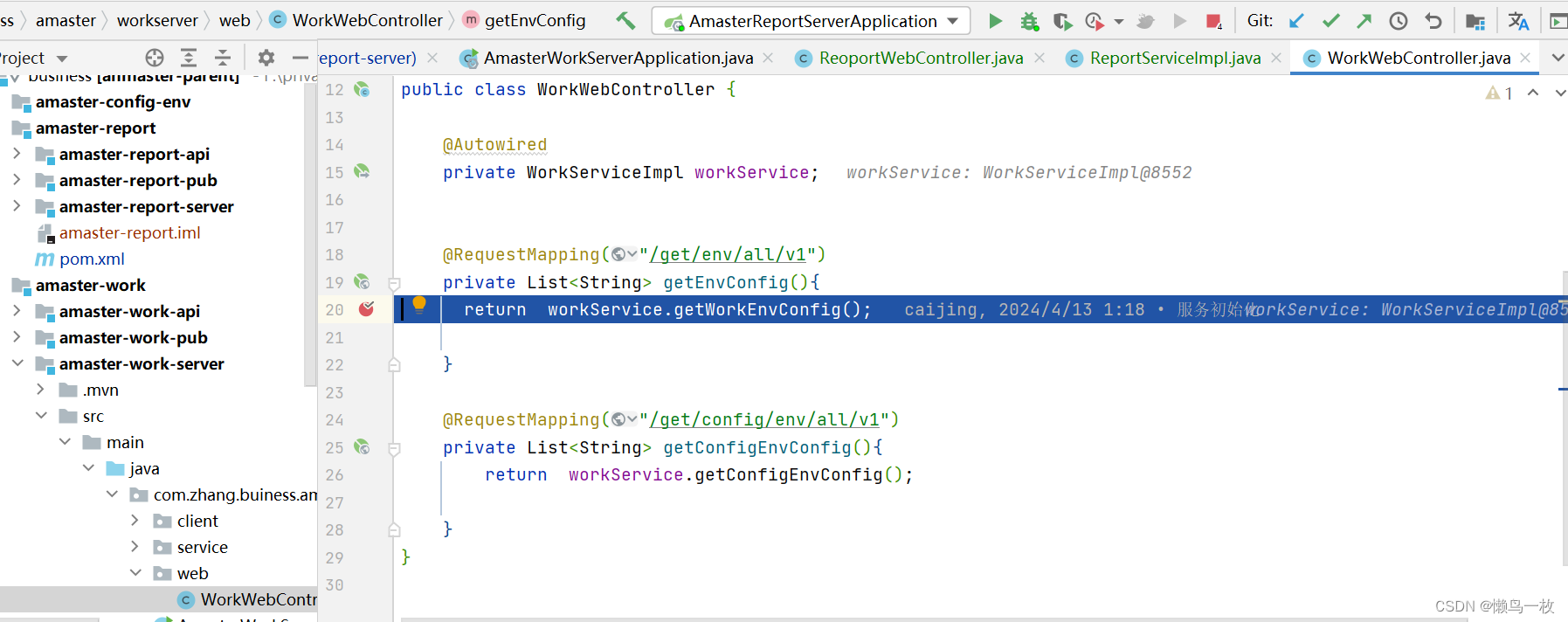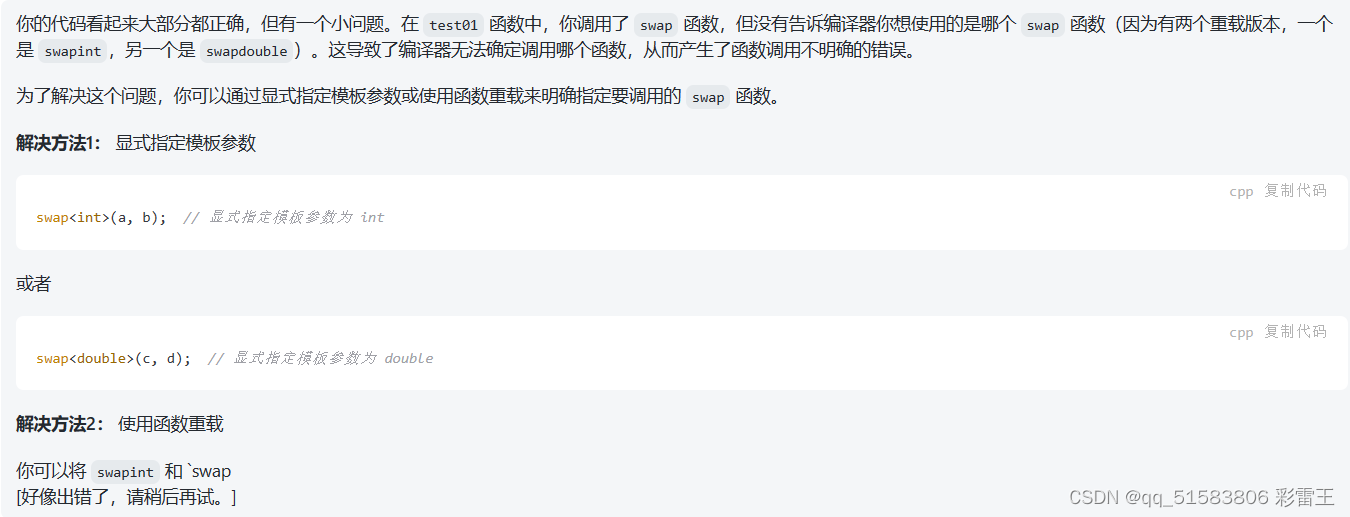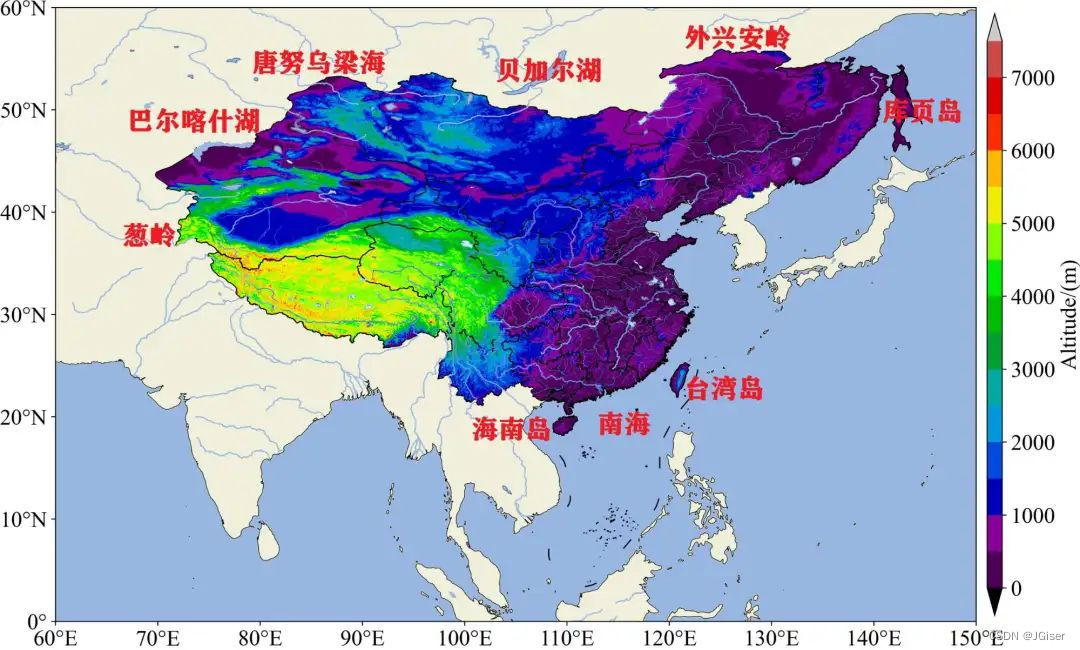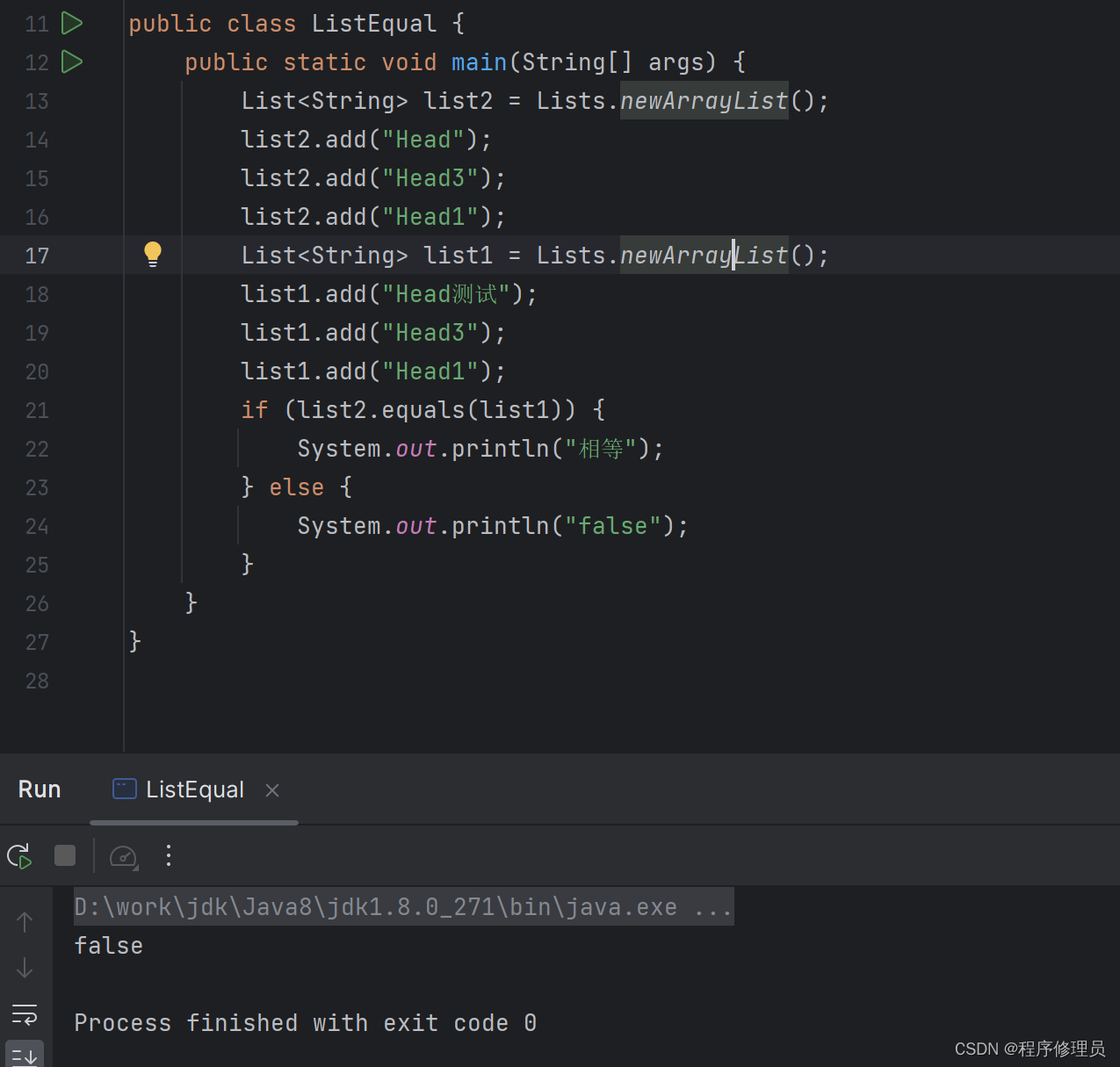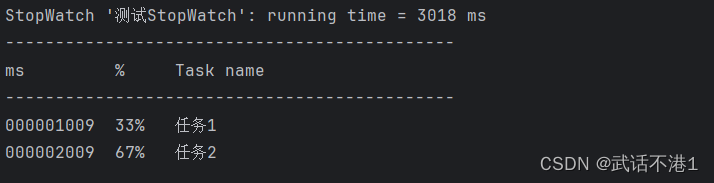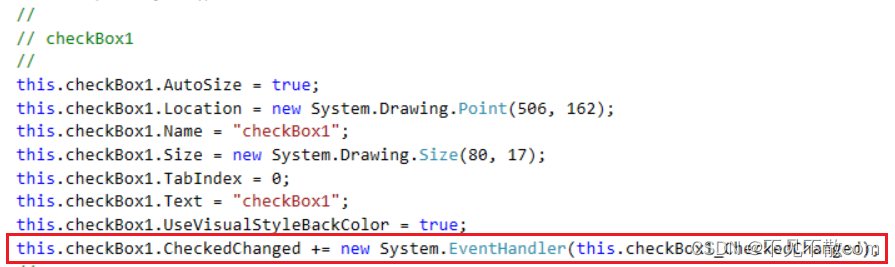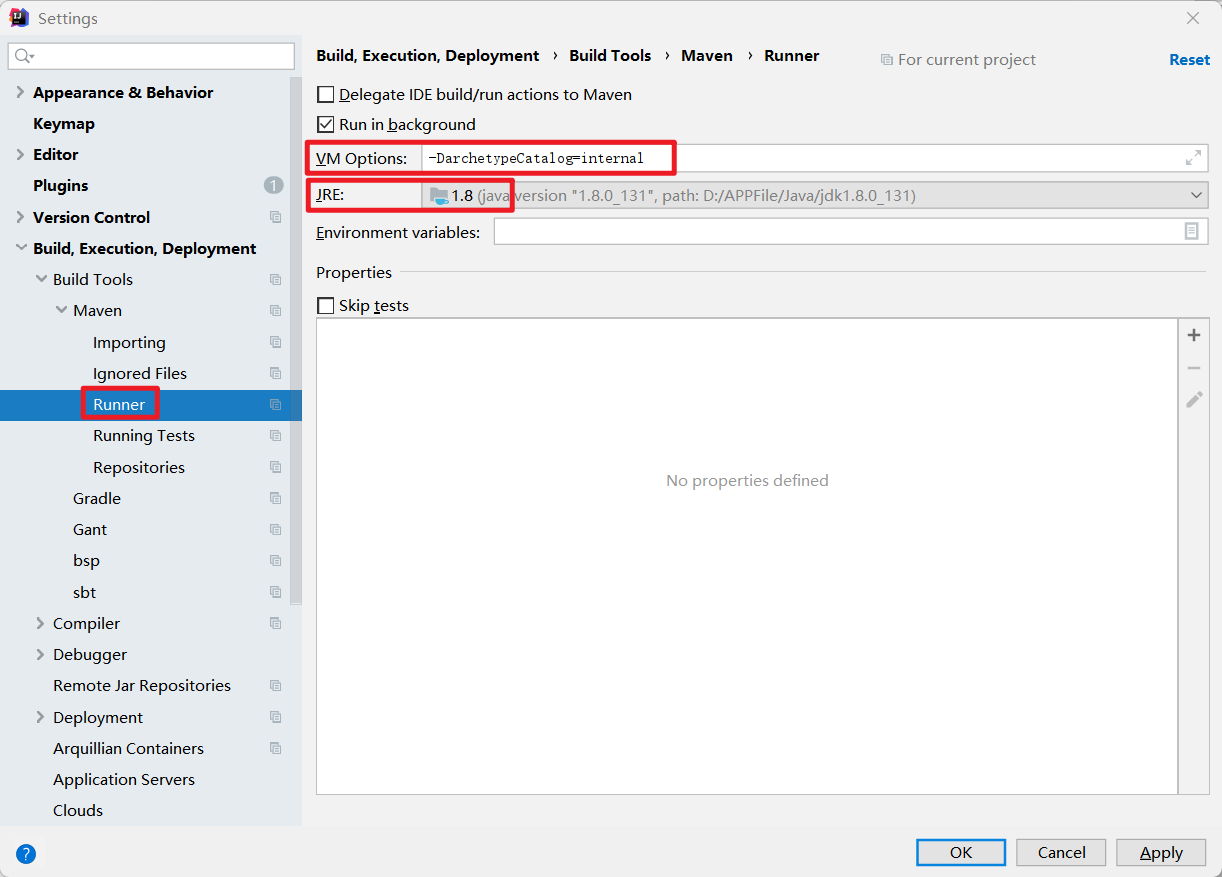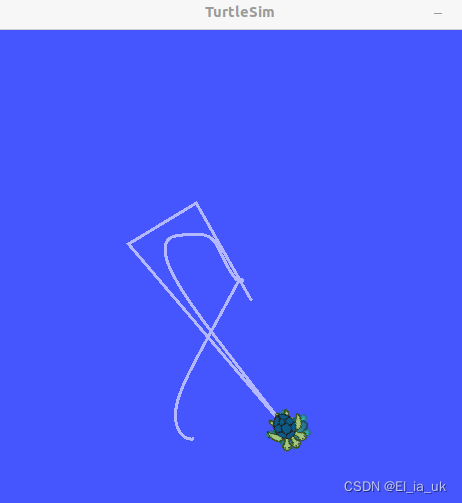前言:
当我们打开一个网页使用F12进行调试时,经常可以看到如下图片,这便是一个盒子。
什么是盒子:
所谓盒子模型(Box Model)就是把 HTML 页面中的元素看作是一个矩形的盒子,也就是一个盛装内容的容器。或者说,每一个可见的 HTML 元素都是一个盒子。
———来自知乎
常规盒子的基本构造组成:
图解:
结构简说:
英文名 中文名 说明 margin 外边距
清除边框外的区域,外边距是透明的。 border 边框
围绕在内边距和内容外的边框。 padding 内边距 清除内容周围的区域,内边距是透明的。 content 内容 盒子的内容,显示文本和图像。
盒子模型各部分详解:
margin(外边距):
用于将各个板块区别开来的组件,在此不过多解释。
可以查看此篇文章浏览:点此跳转
border(边框):
解释:
围绕元素内容和内边距的一条或多条线,,可用于区别不同区域的内容,可以直接定义他们的样式,宽度,颜色等,border是一个复合属性。
边框样式:
border-style
设置的属性解释:
属性 解释 border-style
对四边同时进行操作 border-top-style
只对上边框进行操作 border-bottom-style
只对下边框进行操作 order-left-style
只对左边框进行操作 border-right-style
只对右边框进行操作 常见的属性值:
属性值 解释 none 默认值,无边框 dotted
定义一个点线框
dashed
定义一个虚线框
solid
定义实线边界
double
定义两个边界,两个边界的宽度和boder-width的值相同
groove
定义3D沟槽边界,效果取决于边界的颜色值
rigde
定义3D脊边界,效果取决于边界的颜色值
inset
定义一个3D的嵌入边框,效果取决于边界的颜色值
outset
定义一个3D的突出边框,效果取决于边界的颜色值
边界宽度:
border-width
设置属性解释:
属性 解释 border-width
对四边同时进行操作 border-top-width
只对上边框进行操作 border-bottom-width
只对下边框进行操作 order-left-width
只对左边框进行操作 border-right-width
只对右边框进行操作 常见的属性值:
与字体大小的设置方法相似。
边界颜色:
border-color
设置属性解释:
属性 解释 border-color
对四边同时进行操作 border-top-color
只对上边框进行操作 border-bottom-color
只对下边框进行操作 order-left-color
只对左边框进行操作 border-right-color
只对右边框进行操作 常见的属性值:
与颜色的设置方法一致。
四角边框的设置:
border-radius
设置值解释:
属性值个数/样式 解释 1
四只角同时进行操作 2
只对上边框进行操作【左上+右下 左下+右上】 3
分三处进行操作【左上 右上+左下 右下】 4
对四只角分别操作进行操作【按顺时针的顺序】 x/y 将其分为水平和数值方向操作 总说:
由于border是一个复合属性,所以写上述几方面时(除border-radius外),可以写在同一个border中。
举例:
<!DOCTYPE html> <html lang="en"> <head> <meta charset="UTF-8"> <meta name="viewport" content="width=device-width, initial-scale=1.0"> <title>Document</title> <style> div{ border: 10px ridge red; } </style> </head> <body> <div> 这是一个div标签 </div> </body> </html>
padding(内边距):
解释:
padding表示盒子的内边距,意思是填充,与外边距不同的是,padding可以设置背景图片和颜色。
设置属性解释:
属性 解释 padding
对四边同时进行操作 padding-top
只对上边框进行操作 padding-bottom
只对下边框进行操作 padding-left
只对左边框进行操作 padding-right
只对右边框进行操作 属性值以及用法:
其属性值以及用法与border类似,参考上方border的说明。
举例:
<!DOCTYPE html> <html lang="en"> <head> <meta charset="UTF-8"> <meta name="viewport" content="width=device-width, initial-scale=1.0"> <title>Document</title> <style> div{ background-color: aquamarine; } div.div1{ padding: 20px; } </style> </head> <body> <div> 这是一个div标签,正常情况 </div> <br> <div class="div1"> 这是一个div标签,通过padding设置 </div> </body> </html>
图像类使用说明(简说):
具体使用方法见此篇文章:点此跳转
举例:
属性 说明 border-image
设置图形边界,简写属性
border-image-source
图形的来源(路径),可以接收一个URL函数或一个渐变作为值。
border-image-slice
图形的切片大小
border-image-width
图形边界的宽度
border-image-repeat
定义图片如何填充边框
border-image-outset
定义边界内部和内边距之间的额外空间的大小
<!DOCTYPE html> <html lang="en"> <head> <meta charset="UTF-8"> <meta name="viewport" content="width=device-width, initial-scale=1.0"> <title>Document</title> <style> span{ border-image-width: 200px; border-image-outset: 100px; border-image-repeat: 100px; border-image-source: url(../img/4.jpg); } </style> </head> <body> <span> </span> </body> </html>
content(内容):
用于存放我们内容的属性,body内的内容